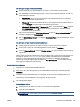Operation Manual
Windows 7
i. Klik in het menu Start van Windows op Configuratiescherm, Systeem en beveiliging en
vervolgens op Systeembeheer.
ii. Dubbelklik op Services.
iii. Klik met de rechtermuisknop op Afdrukwachtrij en klik vervolgens op Eigenschappen.
iv. Zorg er in het tabblad Algemeen voor dat naast Opstarttype Automatisch is
geselecteerd.
v. Als de service niet al actief is, klik dan onder Servicestatus op Start en vervolgens op
OK.
Windows Vista
i. Klik in het menu Start van Windows op Configuratiescherm, Systeem en onderhoud en
vervolgens op Systeembeheer.
ii. Dubbelklik op Services.
iii. Klik met de rechtermuisknop op Printerspoolservice en klik vervolgens op
Eigenschappen.
iv. Zorg er in het tabblad Algemeen voor dat naast Opstarttype Automatisch is
geselecteerd.
v. Als de service niet al actief is, klik dan onder Servicestatus op Start en vervolgens op
OK.
Windows XP
i. Klik in het menu Start van Windows op Deze computer.
ii. Klik op Beheren en klik vervolgens op Services en toepassingen.
iii. Dubbelklik op Services en dubbelklik vervolgens op Printspooler.
iv. Klik met uw rechtermuisknop op
Printspooler en klik op Opnieuw starten om de service
opnieuw te starten.
b. Controleer of de juiste printer als standaardprinter is ingesteld.
Naast de standaardprinter staat een vinkje in een zwarte of groene cirkel.
c. Als de foute printer als standaarprinter is ingesteld, klik dan met de rechtermuisknop op de
juiste printer en selecteerInstellen als standaardprinter.
d. Probeer uw printer opnieuw te gebruiken.
6. Start de computer opnieuw op.
7. De afdrukwachtrij leegmaken.
De afdrukwachtrij leegmaken
a. Ga, afhankelijk van het besturingssysteem, op een van de volgende manieren te werk:
NLWW Problemen met afdrukken 79